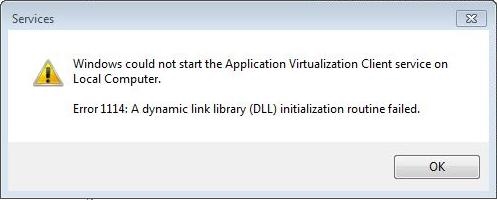တစ်ကြိမ်တွင်၊ ကံဆိုး။ ကြောက်မက်ဖွယ်ကောင်းသောအနှောင့်အယှက်တစ်ခုဖြစ်လာနိုင်သည် - ကွန်ပျူတာကိုဖွင့်နေပုံရသည်၊ သို့သော် download ဆွဲခြင်းသည်မိခင်ဘုတ်၏ဖန်သားပြင်သိုမှီးသည့်နေရာတွင်ရပ်သည်။ ယနေ့ကျွန်ုပ်တို့အဘယ်ကြောင့်ဤသို့ဖြစ်ပျက်ရကြောင်းနှင့်ထိုကဲ့သို့သောချွတ်ယွင်းချက်ကိုမည်သို့ကိုင်တွယ်ရမည်ကိုကျွန်ုပ်တို့ပြောပြလိမ့်မည်။
မျက်နှာပြင်ပေါ်ရှိအေးခဲနေသောပြproblemနာကိုဖြစ်ပေါ်စေသည့်အကြောင်းရင်းများနှင့်ဖြေရှင်းနည်းများ
ဘုတ်တံအမှတ်တံဆိပ်ပေါ်တွင်ခဲနေသောပြproblemနာနှင့်ရင်ဆိုင်ရသောအခါသတိရသင့်သည့်အချက်မှာအများအားဖြင့်ပြtheနာသည်အစွန်အဖျားတွင်ရှိသည်။ အထူးသဖြင့် Motherboard ထက်အသက်ကြီးသူများဖြစ်သော Winchesters များသည်အထူးသဖြင့်မကြာခဏအပြစ်ပြုလေ့ရှိသည်။ တစ်ခါတစ်ရံပြproblemနာသည်မတော်တဆပျက်ကွက်ခြင်းဖြစ်ပြီး၎င်းကို BIOS ကိုပြန်လည်သတ်မှတ်ခြင်းသို့မဟုတ်အသစ်ပြောင်းခြင်းဖြင့်အလွယ်တကူဖြေရှင်းနိုင်သည်။ ကျန်ရှိသောကိစ္စများတွင်ပြproblemနာသည် Motherboard ကိုယ်နှိုက်တွင်သာရှိနေသေးသည်။ အကြောင်းပြချက်တစ်ခုစီကိုအသေးစိတ်လေ့လာကြည့်ပါ။
အကြောင်းရင်း ၁ - BIOS ဆက်တင်မအောင်မြင်ပါ
အချို့ဖြစ်ရပ်များတွင် freeze ၏အကြောင်းရင်းသည် BIOS boot parameters ပြaနာဖြစ်သည်။ ကွန်ပျူတာပြတ်တောက်ခြင်း၊ hot IDE hard drive သို့ချိတ်ဆက်ရန်ကြိုးစားခြင်း (သို့) firmware နှင့်ပြproblemsနာများဖြစ်တတ်ပါသည်။ BIOS ဆက်တင်များပျက်ကွက်ပါက၎င်းတို့ကိုပြန်လည်ပြင်ဆင်ခြင်းသည်ကူညီလိမ့်မည်။ လိုအပ်သောခြယ်လှယ်မှုများနှင့်ပတ်သက်သည့်အသေးစိတ်အချက်အလက်များကိုအောက်ပါလက်စွဲတွင်တွေ့ရှိနိုင်သည် (နည်းလမ်း ၂၊ ၃၊ ၄) ။
ဆက်ဖတ်ရန်: BIOS ဆက်တင်ကိုပြန်လည်သတ်မှတ်ပါ
ပြန်လည်သတ်မှတ်သည့်ပစ္စည်းအပြင်ကျွန်ုပ်တို့အသက်တာကိုထပ်မံထည့်သွင်းမည်။ မိနစ်ဘုတ်ကို CMOS ဘက်ထရီမပါဘဲ ၁၀ မိနစ်ထက်ပိုကြာအောင်ထားပါ။ အမှန်မှာ၊ ဘုတ်အဖွဲ့၏ဒြပ်စင်များပေါ်တွင်ကျန်ရှိသောစွပ်စွဲချက်များဆက်ရှိနေနိုင်သည်၊ ၎င်းသည်သတ်မှတ်ထားသောအချိန်ပြီးနောက်ခြောက်သွေ့ခြင်းမရှိဘဲပြီးပြည့်စုံသောစွမ်းအင်ဖြည့်တင်းခြင်းအတွက်နာရီပေါင်းများစွာသို့မဟုတ်တစ်နေ့ပင်ကြာနိုင်သည်။ BIOS ကိုပြန်လည်စတင်ခြင်းကသင့်ကိုကူညီတယ် - ဂုဏ်ယူပါတယ်။ မဟုတ်ပါကအောက်တွင်ဖော်ပြထားသောအောက်ပါအကြောင်းပြချက်များကိုဆက်လက်လုပ်ဆောင်ပါ။
အကြောင်းပြချက် ၂
တံဆိပ်ပေါ်တွင်ခဲယဉ်းမှုအများစုမှာ Motherboard ၏ဆော့ဖ်ဝဲနှင့်အစွန်အဖျားများနှင့် / သို့မဟုတ် GPU, network card, hard drive သို့မဟုတ် RAM slot တစ်ခုကဲ့သို့သော element တစ်ခုအကြားပconflictိပက္ခကြောင့်ဖြစ်သည်။ ဤကိစ္စတွင်ပြitနာ၏တရားခံကိုရှာဖွေပြီး၎င်းကိုအစားထိုးရန်သို့မဟုတ်ကျွန်ုပ်တို့အဆိုပြုထားသောသတ်သတ်မှတ်မှတ်လုပ်ဆောင်မှုများကိုပြုလုပ်ရန်လိုအပ်သည်။ သို့သော်ရှာဖွေမှုကိုမလုပ်ဆောင်မီဤညွှန်ကြားချက်အတိုင်းအတည်ပြုသည့်လုပ်ထုံးလုပ်နည်းကိုလုပ်ဆောင်ပါ။
English Lesson: Motherboard ၏စွမ်းဆောင်ရည်ကိုစစ်ဆေးခြင်း
အကယ်၍ ပြtheနာသည်ဘုတ်အဖွဲ့တွင်ရှိနေပါကအကြောင်းပြချက် (၃) သို့သွားပါ။ အကယ်၍ ဘုတ်အဖွဲ့သည်လည်ပတ်နေလျှင်၊ အောက်ဖော်ပြပါ algorithm ကို လိုက်၍ ကွန်ပျူတာ၏ကျန်အစိတ်အပိုင်းများကိုစစ်ဆေးသင့်သည်။
- သင့်ရဲ့ PC ကိုဖြုတ်။ ထို့နောက် Motherboard ကိုအသုံးပြုရန်ဘေးဘက်အဖုံးကိုဖယ်ရှားပါ။
- hard drive၊ drives နှင့် drives များကိုဘုတ်အဖွဲ့မှချိတ်ဆက်မှုဖြုတ်ပါ။ ထို့နောက်ကဒ်များကိုညင်ညင်သာသာ connector များမှဆွဲထုတ်ပါ (ဗီဒီယို၊ အသံနှင့်ကွန်ယက်ရှိပါက)
- ကဒ်အထိုင်အရေအတွက်မည်မျှပင်ရှိပါစေ RAM ဘားတစ်ခုတည်းသာချန်ထားပါ။ ယုံကြည်စိတ်ချရမှုအတွက်၎င်းကိုအခြား connector တစ်ခုသို့ရွှေ့ပြောင်းနိုင်သည်။
- လုံခြုံရေးကြိုတင်ကာကွယ်မှုများပြီးနောက်ကွန်ပျူတာကိုကွန်ယက်နှင့်ချိတ်ဆက်ပါ။ အနည်းဆုံးကိရိယာများတပ်ဆင်ထားပါကဘုတ်အဖွဲ့သည်ပုံမှန်အတိုင်းအလုပ်လုပ်သင့်သည်။
- အစိတ်အပိုင်းများကိုဘုတ်တစ်ခုနှင့်ချိတ်ဆက်ပါ။ RAM မှ စတင်၍ disk drive များဖြင့်အဆုံးသတ်ပါမည်။ brute force အားဖြင့်ပြelementနာကိုရှာတွေ့လိမ့်မယ်။
အာရုံစူးစိုက်မှု! ဂရပ်ဖစ်၊ အသံ၊ ကွန်ယက်ကဒ်သို့မဟုတ် IDE hard drive ကိုအလုပ်လုပ်သည့် Motherboard နှင့်ချိတ်ဆက်ရန်မကြိုးစားပါနှင့်! ဤကိစ္စတွင်ဘုတ်နှင့်ချိတ်ဆက်ထားသောစက်နှစ်ခုလုံးအားစွမ်းဆောင်နိုင်စွမ်းမရှိခြင်းကိုသင်စွန့်စားနိုင်သည်။
ပုံမှန်အားဖြင့် hard drive များ၊ video cards နှင့် RAM element များသည်ပြelementsနာများဖြစ်ပေါ်စေသည်။ ပစ္စည်းတစ်ခုချင်းစီအတွက်လိုအပ်သောလုပ်ထုံးလုပ်နည်းကိုစဉ်းစားပါ။
hard drive
ဆုံးရှုံးမှုများ၏အသုံးအများဆုံးအကြောင်းမရှိ။ များသောအားဖြင့်၊ disk ပျက်ကွက်ခြင်း၊ အခြားကွန်ပျူတာတွင်သင်စစ်ဆေးနိုင်သည်။
ထပ်မံကြည့်ရှုပါ - ကွန်ပျူတာဟာ hard drive ကိုမတွေ့ဘူး
ထို့အပြင်၊ သင်သည် hard drive ကို IDE mode တွင်ချိတ်ဆက်ရန်လည်းကြိုးစားနိုင်သည်။ ဒီလိုလုပ်ဖို့ဒီလုပ်ထုံးလုပ်နည်းကိုလိုက်နာပါ။
- ကွန်ပျူတာပိတ်ပြီး HDD ကိုဘုတ်နှင့်ဆက်သွယ်ပါ။
- PC ကိုဖွင့ ်၍ BIOS ကိုထည့်ပါ။
- လမ်းကိုလျှောက်ကြ ပေါင်းစည်းရံ - "SATA Raid / AHCI မုဒ်" ရွေးပါ "Native IDE".

အခြား BIOS အမျိုးအစားများတွင်၊ ဤရွေးစရာသည်အချက်များတွင်ရှိနိုင်သည် "အဓိက" - "သိမ်းဆည်းခြင်းစနစ်" - "SATA အဖြစ်ပြင်ဆင်ပါ" ဒါမှမဟုတ် "အဓိက" - "Sata Mode".
ကြည့်ရှုရန်: Hard drive ကိုအရှိန်မြှင့်နည်း
- BIOS ထဲကထွက်ပြီး boot တက်ပါ။ အေးခဲသွားလျှင် - အရေးကြီးသောအချက်အလက်များကို disk မှကူးယူပြီးအောက်ပါဆောင်းပါးမှနည်းလမ်းများကို အသုံးပြု၍ ပုံစံချပါ။
English Lesson: disk format လုပ်ခြင်းဆိုတာဘာလဲ
အကယ်၍ ပြtheနာကိုဆက်လက်တွေ့ရှိပါက MBR နှင့် partition table တို့၏အကျင့်ပျက်ခြစားမှုများကိုသင်ကြုံတွေ့ရနိုင်သည်။ ထိုကဲ့သို့သော disk တစ်ခုကိုအခြားကွန်ပျူတာသို့ချိတ်ဆက်သောအခါ RAW ဖိုင်စနစ်ပုံစံကိုသင်တွေ့နိုင်သည်။ ဤကိစ္စတွင်ဘာလုပ်ရမည်ကိုဤနေရာတွင်ဖတ်ပါ။
ဆက်ဖတ်ရန်: hard drive ပေါ်တွင် RAW အမျိုးအစားနှင့်၎င်းနှင့်ဘာလုပ်ရမည်
ကွန်ယက်ကဒ်
startup တွင်အေးခဲစေသောဒုတိယအချက်မှာပြင်ပကွန်ယက်ကဒ်ဖြစ်သည်။ ၎င်းဒြပ်စင်သည်ဗို့အားမြင့်တက်မှုသို့မဟုတ်ငြိမ်လျှပ်စစ်ဓာတ်အားကိုအလွန်ထိရောက်သည်။ မအောင်မြင်ပါကဤအစိတ်အပိုင်းသည်မိမိကိုယ်ကိုဆန်းစစ်ရန်မစွမ်းနိုင်ခြင်းကိုဖြစ်ပေါ်စေပြီးရလဒ်အားဖြင့်၎င်းကိုထပ်မံတင်ခွင့်မပြုဘဲအဆုံးမဲ့ကွင်းဆက်ထဲသို့မိတ်ဆက်ပေးသည်။ ဤကိစ္စတွင်တစ်ခုတည်းသောဖြေရှင်းချက်မှာပြtheနာရှိသောအစိတ်အပိုင်းကိုဖယ်ရှားခြင်းဖြစ်သည်။
ဗွီဒီယိုကဒ်
အချို့ GPU များသည် Motherboard များနှင့်အထူးသဖြင့်လူသိနည်းသောထုတ်လုပ်သူများနှင့်ဆန့်ကျင်ဘက်ဖြစ်သည် တစ်ခါတစ်ရံပြtheနာသည် Nvidia မှနောက်ဆုံးပေါ်ဗီဒီယိုကဒ်နှင့် Gigabyte မှ motherboards အချို့၏အတွင်းပိုင်းဆော့ဝဲနှင့်မကိုက်ညီသောကြောင့်ဖြစ်သည်။ ကံကောင်းထောက်မစွာပင်၊ BIOS ကိုမွမ်းမံရန်အတော်လေးရိုးရှင်းသောဖြေရှင်းနည်းရှိသည်။ ပုံမှန်လုပ်ထုံးလုပ်နည်းကိုသီးခြားလက်စွဲဖြင့်ဖော်ပြသည်။
အသေးစိတ်ဖတ်ရှုရန် - Motherboard BIOS ကိုမွမ်းမံခြင်း
ဒီလုပ်ထုံးလုပ်နည်းကမလုံလောက်ဘူးဆိုရင် GPU ဒါမှမဟုတ် Motherboard ကိုအစားထိုးဖို့သာကျန်တော့တယ်။
USB ထုတ်ကုန်များ
တစ်ခါတစ်ရံ BIOS ကို load လုပ်သည့်အခါပြaနာတစ်ခုဖြစ်သော USB device ကြောင့်ဖြစ်ပေါ်လာတတ်ပြီးမကြာခဏ flash drive များသို့မဟုတ် external HDD များမဟုတ်ပါ။ 3G modem အားကွန်ပျူတာနှင့်အားသွင်းရန်အားသွင်းသည့်အခါပြtheနာ၏အကြောင်းရင်းဖြစ်သည်။ သံသယဖြစ်စရာကိရိယာကိုဘုတ်အဖွဲ့နှင့် ချိတ်ဆက်၍ မရတော့ပါ။
RAM ကို
အထူးသဖြင့်အားကြီးသောလျှပ်စစ်ဓာတ်အားမြင့်တက်လာပါက RAM slot များသည်ပျက်ကွက်နိုင်သည်။ ၎င်းသည်အလုပ်မလုပ်သောဒြပ်စင်တစ်ခုကိုတွေ့ရှိပြီးနောက်၎င်းကိုဆင်တူသော်လည်းမှန်မှန်ကန်ကန်လည်ပတ်စေသောအရာတစ်ခုဖြင့်အစားထိုးပါ။
ထပ်မံကြည့်ရှုပါ - စွမ်းဆောင်ရည်အတွက် RAM ကိုဘယ်လိုစစ်ဆေးမလည်း
အကြောင်းပြချက် 3: စနစ်ဘုတ်အဖွဲ့ပျက်ကွက်
အဆိုးဆုံးနှင့်ကံမကောင်းတာကပြofနာရဲ့အဖြစ်များဆုံးအကြောင်းရင်းတစ်ခု။ များသောအားဖြင့် Motherboard ၏ hardware ပိုင်းဆိုင်ရာပြproblemsနာများအထူးသဖြင့်အိမ်တွင်ပြုပြင်ရန်ခက်ခဲသည်။ ထို့ကြောင့်၎င်းအစိတ်အပိုင်းကိုပြောင်းလဲရန်လိုအပ်သည်။
အတိုချုပ်ပြောရလျှင်၊ သင့်အားသတိပေးလိုသည်မှာ - ကွန်ပျူတာနှင့်၎င်း၏ပစ္စည်းများကို power surges နှင့် static discharge များမှဂရုစိုက်ပါ။